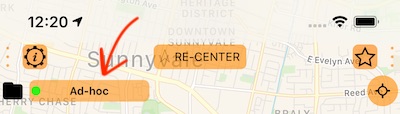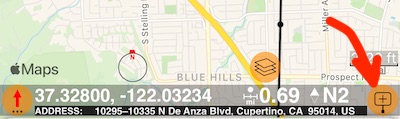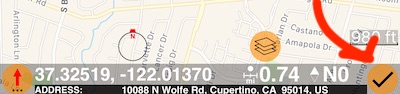Ajout et modification de superpositions sur la carte.
Vous pouvez créer les superpositions suivantes sur la carte:
- Collection de Points non commandée et non connectée
- Zones polygonales
- Zones circulaires
Où.
Deux endroits à partir desquels vous pouvez lancer la modification des superpositions sur la carte sont:
Carte principale en elle-même. Déplacez une carte pour quitter le mode de centrage (lorsque la carte est centrée sur la vôtre ou sur l’emplacement des membres de l’équipe). Appuyez sur un bouton en haut à gauche avec le nom de la superposition par défaut actuelle:
Sélectionnez et superposez pour modifier ou utilisez le bouton “+” pour ajouter une nouvelle superposition, revenez à l’écran principal de la carte et commencez à modifier / créer la superposition.
Ou vous pouvez utiliser un éditeur de zone / superposition pour la zone / superposition particulière. Utilisez le bouton “Menu”> “Zones / Superpositions”> Appuyez sur un bouton de paramètres sur une ligne avec la superposition à modifier, puis appuyez sur la ligne “Carte” dans l’éditeur de superposition.
Comment.
Pour ajouter un point à la superposition, déplacez la carte de sorte qu’elle soit au centre du point à ajouter et utilisez le bouton “ajouter un point”:
Pour déplacer le centre de la carte vers une adresse / un lieu, des coordonnées ou des waypoints existants, utilisez un bouton de recherche au milieu à gauche.
Pour déplacer le centre de la carte vers un emplacement actuel ou le relèvement et la distance, utilisez un bouton fléché rouge en bas à droite.
Pour les zones polygonales, vous déposez simplement des points.
Pour les zones circulaires, vous déposez le premier point central, puis vous déplacez le centre de la carte vers une position de la limite du cercle et confirmez cette limite par un bouton “coche”:
La logique des cercles est donc la suivante: déposer le point central, le bouton “déposer” devient le bouton “cocher”, établir le rayon et confirmer avec un bouton “cocher”.
Pages liées: